- Onderdeel 1. Hoe iPhone-notities flexibel over te zetten naar Android met telefoonoverdracht
- Onderdeel 2. Hoe iPhone-notities over te zetten naar Android met behulp van iCloud
- Onderdeel 3. Hoe iPhone Notes over te zetten naar Android met Gmail
- Onderdeel 4. Hoe iPhone Notes over te zetten naar Android via Google Keep
Gegevens overbrengen van iPhone, Android, iOS, computer naar overal zonder verlies.
- Breng gegevens over van de ene micro-SD-kaart naar een andere Android
- Foto's overbrengen van de ene telefoon naar de andere
- Hoe foto's overbrengen van oude LG-telefoon naar computer
- Hoe foto's overbrengen van een oude Samsung naar een andere Samsung
- Contacten overbrengen van Samsung naar iPhone
- Gegevens overbrengen van LG naar Samsung
- Gegevens overbrengen van oude tablet naar nieuwe
- Bestanden overzetten van Android naar Android
- ICloud-foto's overzetten naar Android
- IPhone-notities overbrengen naar Android
- Breng iTunes Music over naar Android
Hoe iPhone-notities over te zetten naar Android (selectief en volledig)
 Posted by Lisa Ou / 15 april 2021 09:00
Posted by Lisa Ou / 15 april 2021 09:00 Wanneer u overschakelt naar een nieuwe Android-telefoon, moet u gegevens overzetten van iPhone naar Android. Als u belangrijke informatie hebt opgenomen met de Opmerkingen app eerder, moet u ook iPhone-notities overbrengen naar Android.
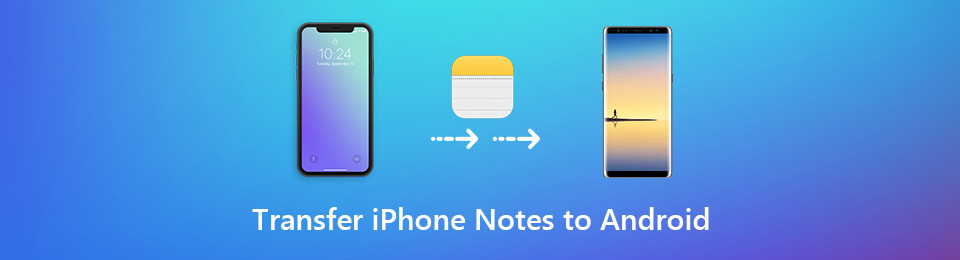
Vanwege de verschillende besturingssystemen kunt u geen Bluetooth- of USB-verbinding gebruiken notities overzetten van iPhone rechtstreeks naar Android. Er zijn 4 werkbare iPhone-naar-Android-overdrachts-apps waarnaar u kunt verwijzen.

Gidslijst
- Onderdeel 1. Hoe iPhone-notities flexibel over te zetten naar Android met telefoonoverdracht
- Onderdeel 2. Hoe iPhone-notities over te zetten naar Android met behulp van iCloud
- Onderdeel 3. Hoe iPhone Notes over te zetten naar Android met Gmail
- Onderdeel 4. Hoe iPhone Notes over te zetten naar Android via Google Keep
Gegevens overbrengen van iPhone, Android, iOS, computer naar overal zonder verlies.
- Verplaats bestanden tussen iPhone, iPad, iPod touch en Android.
- Bestanden importeren van iOS naar iOS of van Android naar Android.
- Verplaats bestanden van iPhone / iPad / iPod / Android naar computer.
- Bestanden opslaan van computer naar iPhone / iPad / iPod / Android.
Deel 1: Flexibel iPhone-notities overbrengen naar Android met telefoonoverdracht
Het is FoneLab HyperTrans waarmee gegevens kunnen worden overgedragen tussen iOS- en Android-apparaten. De software voor telefoonoverdracht werkt goed met alle populaire telefoons en tablets, zoals iPhone, iPad, iPod, Samsung, Sony, LG, HTC, HUAWEI, ZTE, enz. U kunt notities overbrengen van iPhone naar HUAWEI P20 en andere nieuw uitgebrachte telefoons te. Om eerlijk te zijn, het is de meest tijdbesparende en arbeidsbesparende methode om iPhone-notities over te zetten naar Android in 2023.
- Zet notities, herinneringen, contacten, berichten, video's, muziek, afbeeldingen, beltonen en meer over van iPhone naar Android.
- Ondersteuning van alle iOS-apparaten, zoals iPhone XS / XS Max / XR / X / 8 Plus / 8 / SE / 7 Plus / 7 / 6 / 5, Android-apparaten zoals Samsung, HUAWEI, Sony, etc.
- Bekijk, beheer en bewerk gegevens voordat u deze overzet naar Android.
- Ondersteuning van de nieuwste iOS 12- en Android 8.0-versies.
- Garantie 100% veilig in gebruik. Alle bestaande iPhone- en Android-bestanden zijn veilig.
Gegevens overbrengen van iPhone, Android, iOS, computer naar overal zonder verlies.
- Verplaats bestanden tussen iPhone, iPad, iPod touch en Android.
- Bestanden importeren van iOS naar iOS of van Android naar Android.
- Verplaats bestanden van iPhone / iPad / iPod / Android naar computer.
- Bestanden opslaan van computer naar iPhone / iPad / iPod / Android.
Stap 1Gratis download, installeer en voer het software voor telefoonoverdracht. Sluit iPhone en Android aan op deze computer. Zet je telefoon aan en Activeer USB-debugging.
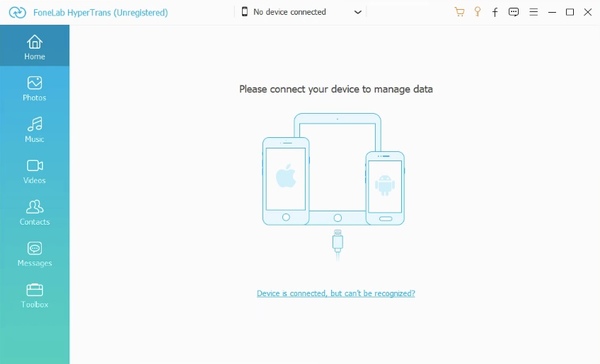
Stap 2Stel uw iPhone in als bronapparaat. U kunt de basisinformatie over deze Apple-telefoon krijgen. Kies een bepaald bestandstype om iPhone-notities te scannen. Als u herinneringen van iPhone naar Android wilt overbrengen, kunt u ook het bijbehorende bestandstype in het linkerdeelvenster kiezen.
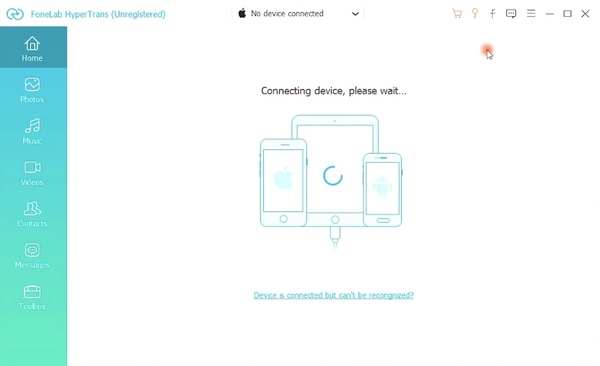
Stap 3Markeer vóór de notities die u naar Android wilt kopiëren. Als u niet zeker bent, kunt u dubbelklikken op de iPhone-notities om details te bekijken. Dan klikken Exporteren op de bovenste werkbalk. Stel Android in als de bestemming. Nu kunt u iPhone-notities binnen enkele seconden overzetten naar Android.
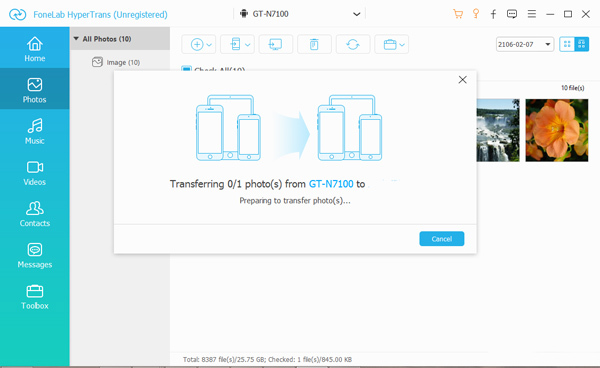
Onderdeel 2. Hoe iPhone-notities over te zetten naar Android met behulp van iCloud
Elke iCloud-gebruiker heeft 5GB gratis opslagruimte. U kunt notities, agenda's, herinneringen en andere bestanden van iPhone naar iCloud synchroniseren. Omdat je je oude iPhone hebt overgezet naar nieuwe Android, kun je iPhone-notities synchroniseren met Android via iCloud.
Stap 1Open de Instellingen app. Tik iCloud en schakel aan Opmerkingen.
Stap 2Kies Opslag en back-up gevolgd door Nu back-up om iPhone-notities te back-uppen naar iCloud.
Stap 3Bezoek iCloud.com op jouw computer. Log in op uw iCloud-account. U kunt al uw gesynchroniseerde iPhone-notities zien.
Stap 4Download of e-mail de notities naar uw Android-telefoon. Het duurt een tijdje om notities over te zetten van iPhone naar Android met behulp van iCloud.
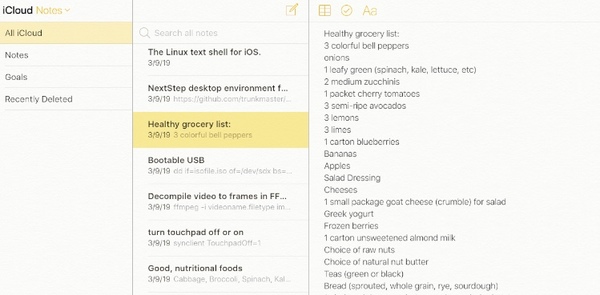
Onderdeel 3. Hoe iPhone Notes over te zetten naar Android met Gmail
U kunt Google Sync ook gebruiken om notities over te zetten tussen iPhone en Android. Zorg er alleen voor dat op uw iPhone iOS 4 en hogere versies worden uitgevoerd. Later kunt u notities draadloos overbrengen van Gmail naar Android.
Stap 1Open de Instellingen app.
Stap 2Tik Mail, Contacten, Agenda en kies dan Account toevoegen.
Stap 3Tik Kopen Google Reviews om in te loggen op uw Gmail-account met naam, e-mailadres, wachtwoord en beschrijving.
Stap 4Trekker op de Opmerkingen label om notities van iPhone naar Gmail te synchroniseren.
Stap 5Stel uw Gmail-account in op Android. De gesynchroniseerde iPhone-notities worden automatisch weergegeven. Zo kunt u met Gmail notities van iPhone naar Android overbrengen.
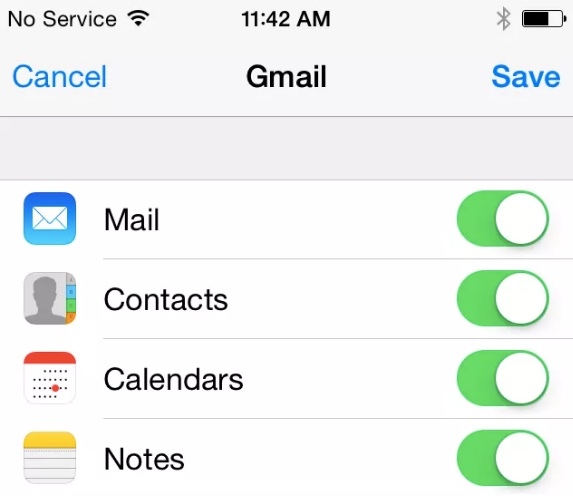
Onderdeel 4. Hoe iPhone Notes over te zetten naar Android via Google Keep
Google Keep is een populaire notitie-app die beschikbaar is op iPhone en Android. U kunt Apple-notities exporteren naar Google Keep om iPhone-notities over te zetten naar Android. Eigenlijk hebt u via de Google Keep-app toegang tot uw notities op elke iPhone of Android.
Stap 1Download en installeer de Google Keep-app op iPhone.
Stap 2Open een notitie in de Notes-app. Druk op Delen icoon. Kiezen Meer gevolgd door Google Keep.
Stap 3Kies het account en tik op Post in het pop-upvenster. Nu worden de iPhone-notities toegevoegd aan uw Gmail-app.
Stap 4Kopieer en plak Apple-notities in de Google Keep-app. Met deze methode kunt u ook notities overbrengen van iPhone naar Pixel, Samsung en andere Android-telefoons.
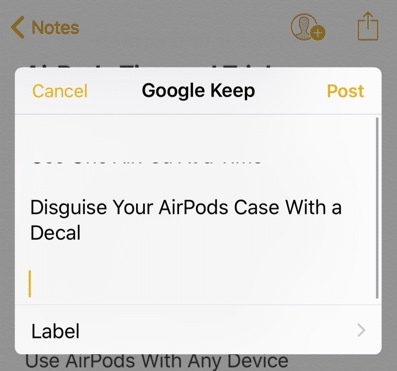
Als u een paar notities van iPhone naar Android wilt overbrengen, kunt u Google Keep uitvoeren om iPhone-notities één voor één te synchroniseren. Wat betreft het verplaatsen van veel iPhone-notities, je kunt beter HyperTrans, iCloud en Gmail uitvoeren om het probleem op te lossen.
In vergelijking met andere hulpmiddelen voor bestandsoverdracht kunt u iPhone-notities overzetten naar Android via FoneLab HyperTrans met de hoogste snelheid selectief. Het is de moeite waard om HyperTrans gratis te downloaden voor meer informatie.
Gegevens overbrengen van iPhone, Android, iOS, computer naar overal zonder verlies.
- Verplaats bestanden tussen iPhone, iPad, iPod touch en Android.
- Bestanden importeren van iOS naar iOS of van Android naar Android.
- Verplaats bestanden van iPhone / iPad / iPod / Android naar computer.
- Bestanden opslaan van computer naar iPhone / iPad / iPod / Android.
